Background Zoom là gì? Tổng hợp background Zoom đẹp
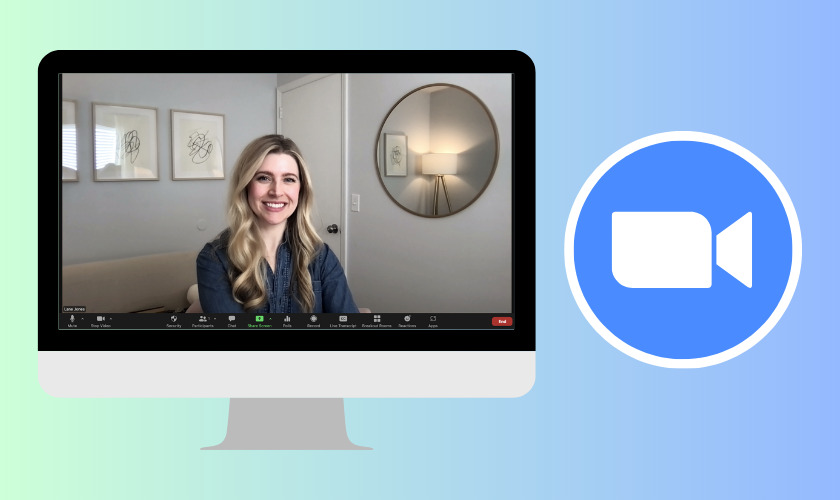
Thiết lập background Zoom sẽ giúp bạn tự tin hơn trong các cuộc gặp trên Zoom với các phông nền chuyên nghiệp. Ngoài các background có sẵn do Zoom cung cấp, bạn có thể tải lên hình nền ưa thích của mình. Bài viết sau sẽ tổng hợp background Zoom đẹp và chuyên nghiệp cũng như cách đổi ảnh trên thiết bị của bạn.
Mục lục
Có cần thiết chèn background Zoom không?
Nếu bạn thường xuyên có những cuộc họp hay buổi học qua Zoom, thì việc chèn background rất hữu ích vì:
- Tạo không gian riêng tư: Chèn background giúp bạn tạo ra một không gian riêng tư hơn. Ngăn người khác xem các yếu tố xung quanh như nơi làm việc hoặc phòng cá nhân.
- Tạo không gian chuyên nghiệp: Chèn background với hình ảnh văn phòng, thư viện hoặc cảnh quan nổi tiếng,… giúp tạo sự chuyên nghiệp và tăng tinh thần cho buổi họp hoặc lớp học trực tuyến.
- Tránh sự xao nhãng: Khi chèn background sẽ giúp tránh sự xao nhãng từ các yếu tố xung quanh. Chẳng hạn như tránh người qua lại, không gian bừa bộn,…. Điều này giúp tập trung vào nội dung chính và tạo sự tập trung tốt hơn cho những người tham gia Zoom.
- Truyền đạt nội dung qua hình ảnh minh họa: Bạn có thể sử dụng hình ảnh và hình nền để minh họa ý kiến. Hay tạo điểm hài hước và tạo điểm nhấn trong buổi họp hoặc lớp học.
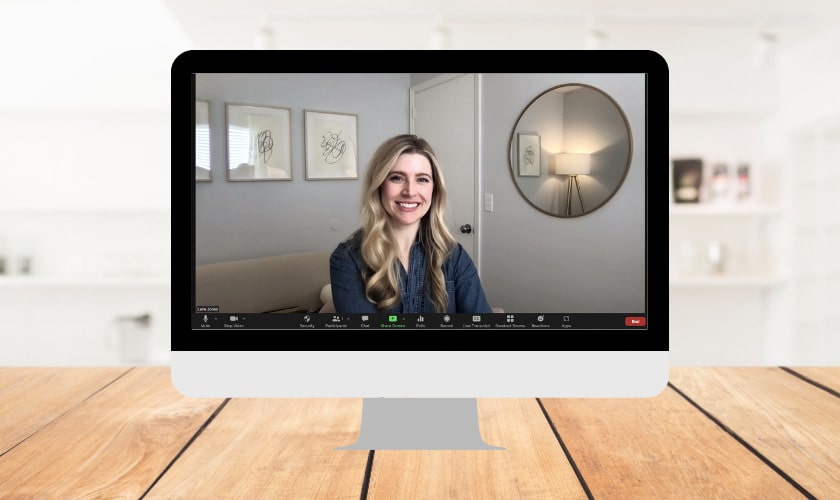
Tuy nhiên, không phải lúc nào việc chèn background cũng cần thiết. Nếu bạn đang ở trong một môi trường phù hợp và không có yêu cầu đặc biệt về chuyên nghiệp hay quyền riêng tư. Bạn có thể không cần chèn background Zoom.
Tổng hợp những background Zoom đẹp khi họp, học online
Thêm sắc màu và phong cách cho cuộc họp, buổi học online với những background Zoom đẹp dưới đây:
Đừng để màn hình trống trải khiến cuộc gặp trở nên nhàm chán nhé. Bạn có thể tải những hình ảnh trên qua đường link sau: bit.ly/3Iqgxcr
Cách đổi hình nền background Zoom khi tham gia cuộc họp, học online
Khi đã lựa chọn được hình ưng ý, bạn có thể thay đổi background Zoom khi tham gia cuộc họp, học online như sau:
Trên điện thoại
Thật đáng tiếc là chỉ có hệ điều hành iOS hỗ trợ tính năng Virtual Background, còn Android thì không. Vì vậy, nếu bạn có iPad, iPhone, hãy xem cách bước tiếp theo sau đây:
Bước 1: Tải hình ảnh bạn yêu thích về máy và tham gia cuộc họp trên Zoom. Sau đó chọn mục Thêm.
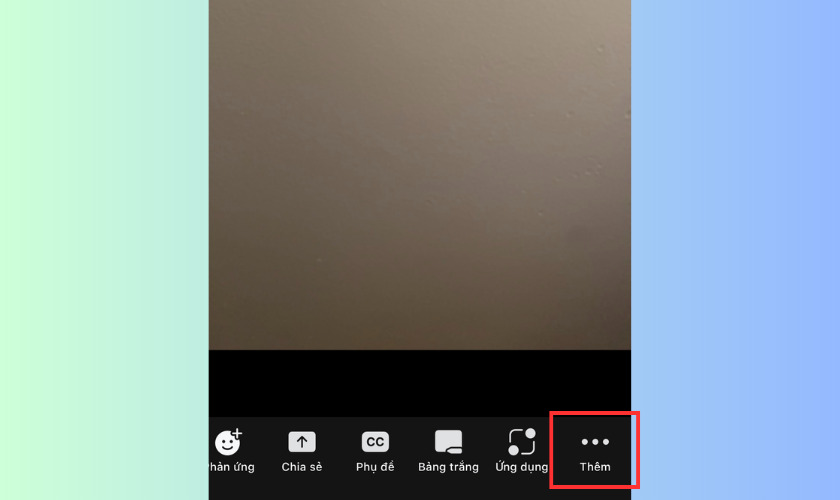
Bước 2: Chọn Nền và Hiệu ứng và bấm vào dấu cộng để chọn hình nền bạn ưa thích.
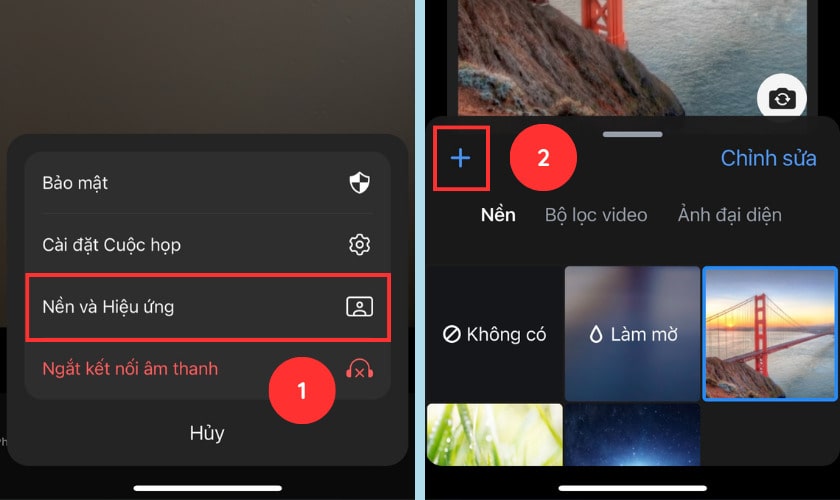
Bên cạnh đó, bạn có thể sử dụng hình ảnh có sẵn trên ứng dụng Zoom để làm background.
Trên máy tính
Bên cạnh cách đổi trên điện thoại, bạn có thể thiết lập hình nền Zoom dễ dàng trên máy tính. Đây là cách đổi hình nền background Zoom mà bạn có thể áp dụng trên cả hệ điều hành macOS và Windows:
Bước 1: Mở ứng dụng Zoom và nhấp vào Cài đặt (biểu tượng bánh răng) ở bên phải.
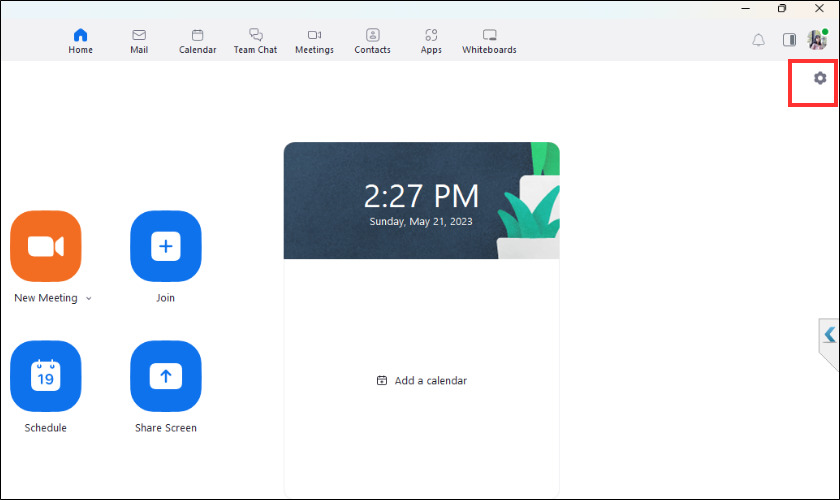
Bước 2: Bạn chọn mục Background & Effects. Sau đó nhấn vào dấu cộng để tải background mà bạn ưa thích.
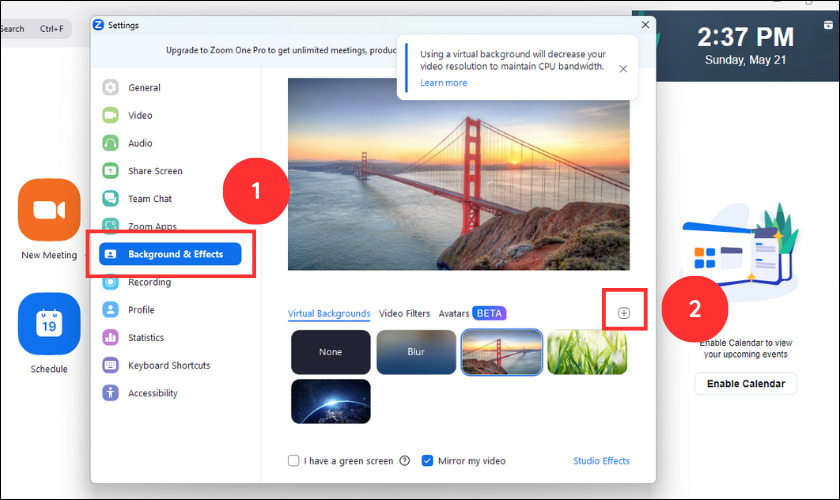
Ngoài ra, bạn có thể thay đổi nền trực tiếp khi đang gọi điện bằng cách chọn mũi tên bên cạnh nút Stop Video và chọn Choose Virtual Background.
Kết luận
Trên đây là những background Zoom đẹp mà bạn có thể dùng trong các cuộc họp/ buổi họp Zoom. Chúc bạn chọn được tấm hình ưng ý và đổi hình nền thành công. Nếu thấy bài viết hay, hãy chia sẻ bài viết này cho mọi người cùng đọc nhé!

























